Jak dodać rekordy DKIM i DMARC w Bluehost?
Począwszy od lutego 2024 r., Gmail i Yahoo wprowadzają nowe wymagania dotyczące uwierzytelniania, które wymagają użycia własnej domeny uwierzytelnionej DKIM ze wzmocnionym DMARC.
W kwietniu 2025 roku Microsoft dołączył do nich z podobnym ogłoszeniem.
GetResponse zdecydowanie zaleca wszystkim nadawcom używanie jako pola nadawcy adresów e-mail z własnych domen wysyłających oraz skonfigurowanie zarówno DKIM, jak i DMARC.
Aby uzyskać dodatkowe informacje na temat tych modyfikacji, zapoznaj się z naszym wpisem na blogu:
Zmiany w uwierzytelnianiu Gmaila i Yahoo: Wszystko, co musisz wiedzieć
Aby dodać własny klucz DKIM, upewnij się, że posiadasz:
- Własną domenę.
- Dostęp do panelu administracyjnego DNS.
- Klucz DKIM dostarczony przez GetResponse.
Uzyskanie klucza DKIM
- W koncie GetResponse kliknij Profil > Emaile i domeny.
- W zakładce Adresy email kliknij menu Akcje (3 kropki) obok nazwy domeny, dla której chcesz wygenerować klucz DKIM. Z dostępnych opcji wybierz Wyświetl rekordy TXT.
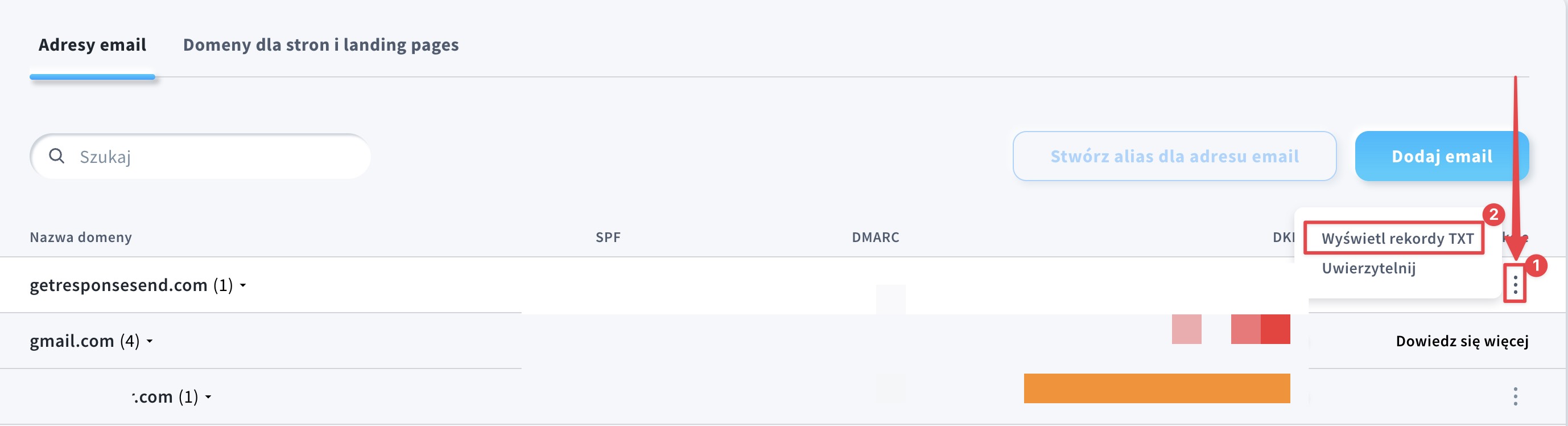
- (Opcjonalnie) Jeżeli chcesz użyć 2048-bitowego klucza DKIM – przesuń suwak obok Wygeneruj 2048-bitowy klucz DKIM dla silniejszej ochrony i potwierdź.

- Skopiuj nazwę hosta i wartość z wyskakującego okna.

Dodawanie rekordu DKIM w Bluehost
Te kroki umożliwią Ci dodanie niezbędnego rekordu DKIM dla Twojej domeny w ustawieniach DNS Bluehost.
- Zaloguj się na swoje konto Bluehost.
- Kliknij Domeny.

- Przewiń w dół i rozwiń sekcję Narzędzia zaawansowane.
- Obok Zaawansowane rekordy DNS, kliknij Zarządzaj.

- Kliknij Dodaj rekord.

- Wybierz Typ rekordu:
TXT. - W polu Odnosi się do wybierz:
Other Host. - Wklej Nazwę hosta, którą skopiowałeś ze swojego konta GetResponse.
- Wklej DKIM Wartość TXT skopiowaną z konta GetResponse.
- Ustaw TTL na
1 Hour. - Kliknij Dodaj, gdy będziesz gotowy.

Dodawanie rekordu DMARC w Bluehost
Po dodaniu DKIM możesz od razu dodać DMARC. Jeśli robisz to innym razem, powtórz kroki 1-4 z poprzedniego akapitu.
- Kliknij Dodaj rekord.
- Wybierz Typ rekordu:
TXT. - W polu Odnosi się do wybierz:
Other Host. - Wklej Nazwę hosta:
_dmarc - Wklej Wartość TXT:
v=DMARC1;p=none - Ustaw TTL na
1 Hour. - Kliknij Dodaj, gdy będziesz gotowy.

